在使用苹果电脑时,经常会遇到DNS错误的问题,导致无法正常上网或者访问特定网站。为了解决这一问题,本文将介绍一些常见的修复方法和注意事项,帮助读者快速解决苹果电脑的DNS错误。
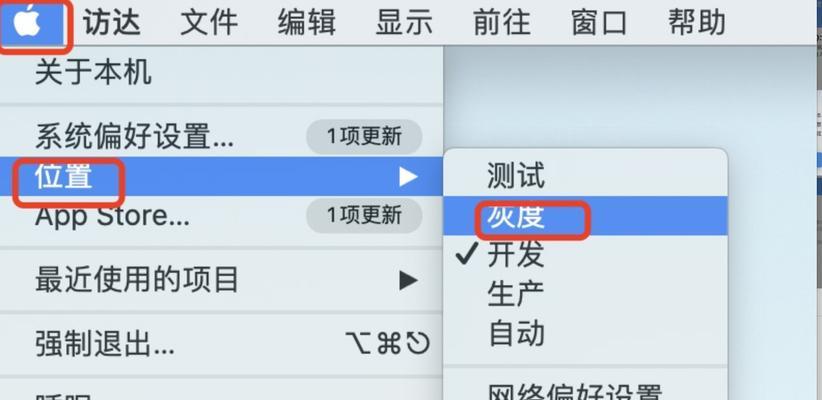
一检查网络连接状态
确保你的苹果电脑与互联网正常连接。可以通过查看网络设置或者尝试访问其他网站来确认网络连接是否正常。如果连接不正常,可以尝试重新启动路由器或联系网络服务提供商解决问题。
二清除DNS缓存
苹果电脑会自动缓存DNS信息,有时候缓存的信息可能过期或错误。可以通过以下步骤清除DNS缓存:打开终端应用程序,输入“sudodscacheutil-flushcache”命令并按下回车键,输入管理员密码并再次按下回车键即可清除DNS缓存。
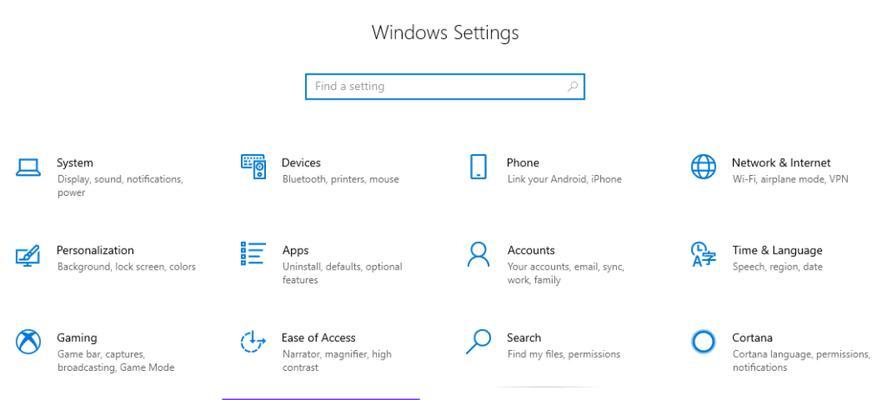
三更改DNS服务器
尝试更改DNS服务器也是解决DNS错误的一种方法。打开系统偏好设置,点击网络,选择你正在使用的网络连接,点击“高级”按钮,进入“DNS”选项卡。在DNS服务器列表中,点击“+”号添加新的DNS服务器地址,或者点击“-”号删除现有的DNS服务器地址。可以尝试使用谷歌的公共DNS服务器地址(8.8.8.8和8.8.4.4)来替代当前的DNS服务器地址。
四重置网络设置
重置网络设置是一个较为彻底的解决方法,可以解决一些复杂的网络问题。在系统偏好设置的网络选项中,选择正在使用的网络连接,点击“高级”按钮,然后选择“TCP/IP”选项卡,在IPv4地址和IPv6地址下方点击“续航”按钮,然后选择“应用更改”按钮来重置网络设置。
五更新操作系统
苹果公司会定期发布操作系统更新,这些更新通常包含一些修复网络问题的补丁。如果你的苹果电脑存在DNS错误问题,可以尝试更新操作系统来解决该问题。打开AppStore应用程序,点击“更新”选项卡,在这里你可以找到最新的操作系统更新并进行安装。
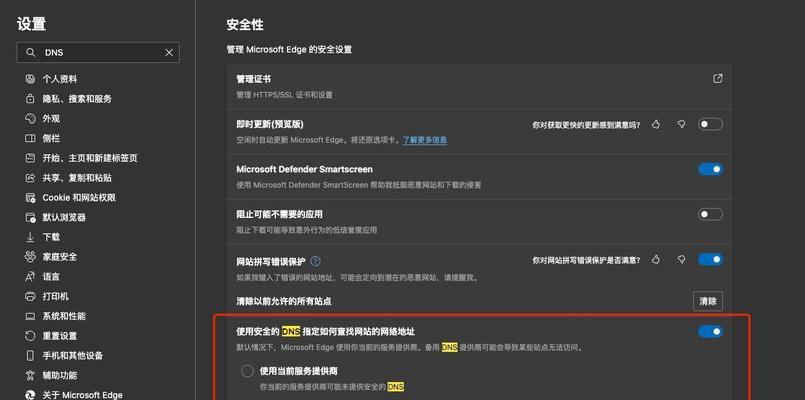
六关闭防火墙和安全软件
有时候,防火墙或安全软件可能会阻止苹果电脑与DNS服务器的正常通信,导致DNS错误的发生。可以尝试关闭防火墙或安全软件,并重新连接网络,看是否解决了DNS错误问题。
七重启网络服务
重启网络服务是修复苹果电脑DNS错误的一种简单方法。打开终端应用程序,输入“sudokillall-HUPmDNSResponder”命令并按下回车键,然后输入管理员密码并再次按下回车键,即可重启网络服务。
八使用专业的网络诊断工具
如果以上方法都无法解决DNS错误问题,可以尝试使用专业的网络诊断工具来帮助定位和解决问题。例如,可以使用网络分析工具或者第三方软件来检测网络连接、查找潜在问题并提供修复建议。
九检查硬件设备
有时候,苹果电脑的硬件设备可能出现故障,也会导致DNS错误的发生。可以检查电缆连接是否正常,重插或更换网络线缆,或者尝试将苹果电脑连接到其他网络设备上进行测试。
十重启苹果电脑
重启苹果电脑是一种简单但有效的解决方法。在尝试其他方法之前,可以尝试先重启电脑,有时候这样就能解决DNS错误问题。
十一升级路由器固件
如果你的路由器固件比较老旧,可能会导致一些网络问题,包括DNS错误。可以尝试登录路由器管理界面,检查是否有可用的固件升级,并进行升级操作。
十二咨询专业技术支持
如果以上方法都无法解决DNS错误问题,或者你对网络配置和设置不太熟悉,可以联系苹果官方技术支持或者专业的网络技术人员寻求帮助。他们会根据你的具体情况提供更详细和个性化的解决方案。
十三避免常见错误
在修复苹果电脑的DNS错误过程中,需要注意一些常见的错误。例如,确保输入的DNS服务器地址是正确的、检查网络连接和硬件设备是否正常工作、避免随意更改系统设置等。
十四定期维护和更新
为了避免出现DNS错误问题,定期维护和更新苹果电脑是非常重要的。保持操作系统、应用程序和安全软件的最新版本,定期清理缓存和临时文件,可以有效预防和解决一些潜在的网络问题。
十五
苹果电脑的DNS错误问题可能是网络连接或配置方面的原因,通过检查网络连接状态、清除DNS缓存、更改DNS服务器、重置网络设置、更新操作系统、关闭防火墙和安全软件、重启网络服务、使用网络诊断工具、检查硬件设备、重启电脑、升级路由器固件、咨询技术支持、避免常见错误和定期维护更新等方法,可以帮助解决苹果电脑的DNS错误问题,确保正常上网和访问特定网站。


